Як зробити скріншот на Nothing Phone (1)

Nothing не постачається з останньою версією телефону Nothing (1). Кожен стандартний ПЗУ має унікальний набір функцій, який відрізняє його від інших. Це може ускладнити адаптацію до інтерфейсу та використання таких функцій пристрою, як створення знімка екрана. Ця стаття для вас, якщо ви не знаєте, як робити знімки екрана на Nothing Phone (1).
Як зробити скріншот на Nothing Phone (1)
У цій статті описано різні способи створення скріншотів Nothing Phone (1).
Кнопка живлення + зменшення гучності
Одночасне натискання кнопок живлення та зменшення гучності – перший спосіб зробити знімок екрана на Nothing Phone (1). Це дозволить зробити знімок екрана та зберегти його в галереї. Коли ви робите знімок екрана, внизу екрана з’являється спливаюче сповіщення. У цьому сповіщенні ви можете змінити знімок екрана та поділитися ним.
Голосова команда
Ще один спосіб зробити знімок екрана на телефоні Nothing Phone (1) — це використати голосову команду. Ви можете просто сказати «Hey Google, зроби знімок екрана», і голосовий помічник зробить знімок екрана, на якому ви перебуваєте.
Однак знімок екрана не буде автоматично збережено на вашому пристрої, але ви зможете ним поділитися. Вам потрібно буде вручну зберегти знімок екрана, зроблений цим методом, що можна зробити, виконавши такі дії:
- Зробивши скріншот, натисніть опцію «Фотографії».
- Тепер збережіть фотографію в програмі «Фото».
- Після цього відкрийте програму «Фото» на своєму пристрої.
- Натисніть на знімок екрана в програмі.
- Тепер натисніть три крапки у верхньому правому куті, а потім натисніть «Завантажити». Це завантажить знімок екрана, і ви зможете переглянути його в програмі Галерея.
Плаваюча кнопка доступності
Ви також можете зробити знімок екрана на Nothing Phone (1) за допомогою плаваючої кнопки спеціальних можливостей. Спочатку вам потрібно буде ввімкнути цю функцію, а потім ви зможете зробити знімок екрана. Для цього виконайте наведені нижче дії.
- Відкрийте програму «Налаштування» на своєму телефоні Nothing (1).
- Тут натисніть «Спеціальні можливості» , а потім «Меню легкого доступу».
- Тепер увімкніть перемикач для ярлика меню спеціальних можливостей.
- Надайте дозвіл, який вас запитують.
- Тепер натисніть ярлик меню спеціальних можливостей , щоб відкрити його. Тепер виберіть спосіб відкриття меню спеціальних можливостей – натисніть кнопку спеціальних можливостей або утримуйте клавіші гучності. Тепер натисніть опцію « Зберегти». Щоб зберегти зміни.
- Увійдіть у меню спеціальних можливостей із встановленим методом, а потім торкніться «Знімок екрана».
- Буде зроблено знімок екрана вашого пристрою.
Як робити довгі знімки екрана на Nothing Phone (1)
Наприклад, якщо ви робите знімок екрана, але вам потрібно зробити 2-3 знімки екрана або більше, щоб охопити всю сторінку/екран, ви можете зробити довгий знімок екрана. Це можна зробити за допомогою першого та третього методів створення знімка екрана, перерахованих вище. Щоб зробити довгий знімок екрана на Nothing Phone (1), виконайте такі дії:
- Першим або третім способом зробіть скріншот.
- Тепер у сповіщенні про скріншот, яке з’явиться внизу сторінки, натисніть «Захопити більше».
- Тепер виберіть область, де ви хочете зробити знімок екрана. Натисніть опцію « Зберегти » у верхньому правому куті, щоб зберегти знімок екрана.
Це були всі способи, якими ви можете легко робити знімки екрана на Nothing Phone (1). Отже, у вас вже є Nothing Phone 1? Якщо так, то якого кольору ви купили? Будь ласка, дайте нам знати, залишивши коментар нижче.

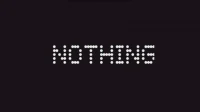

Залишити відповідь